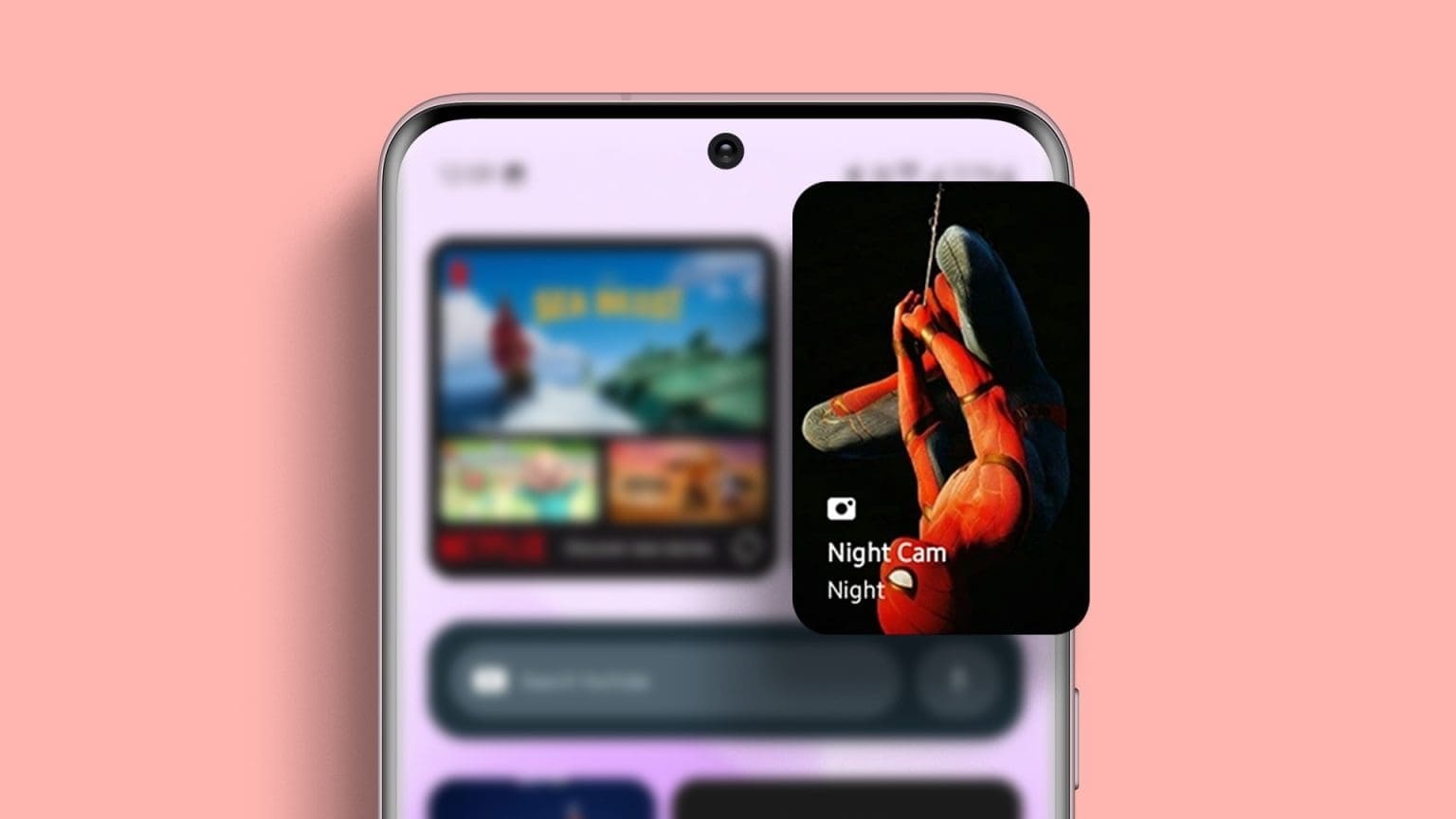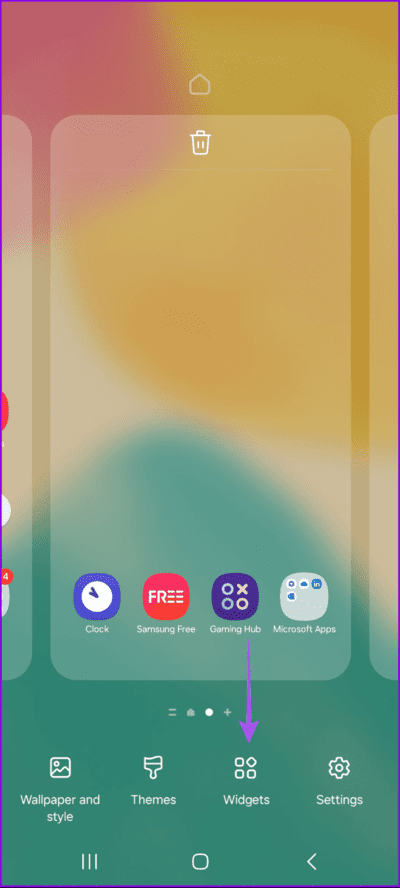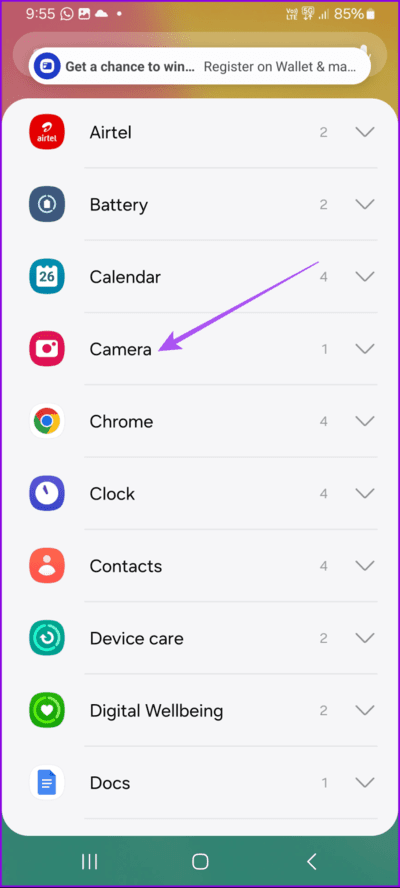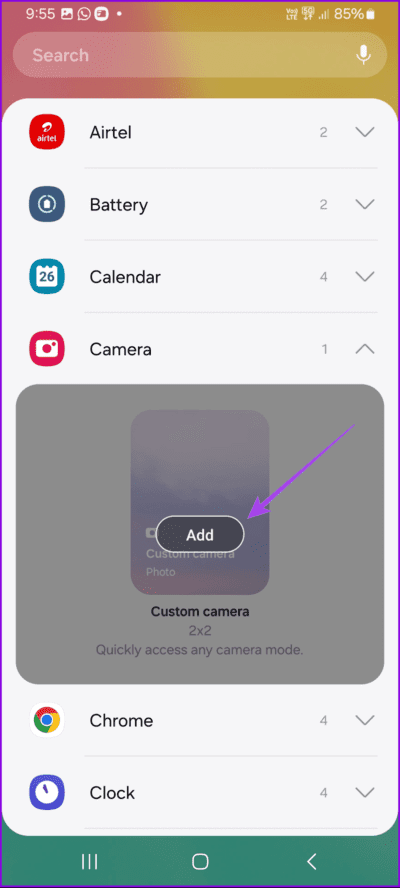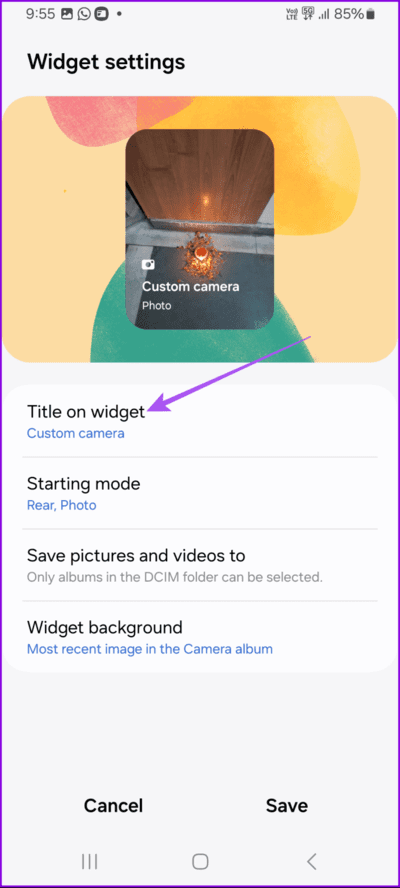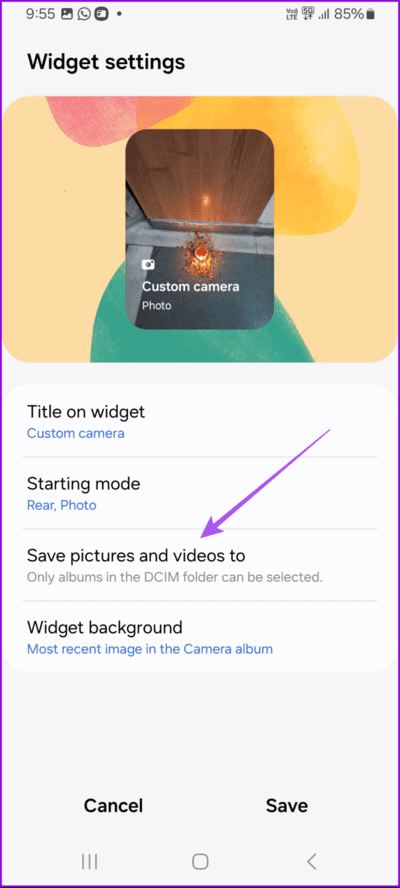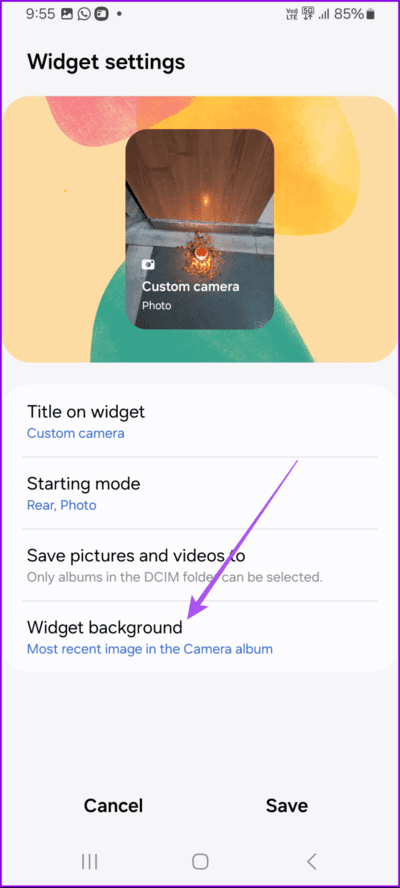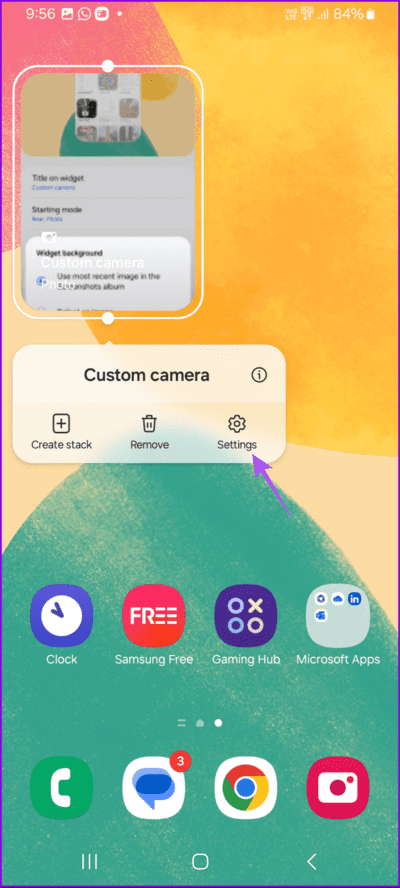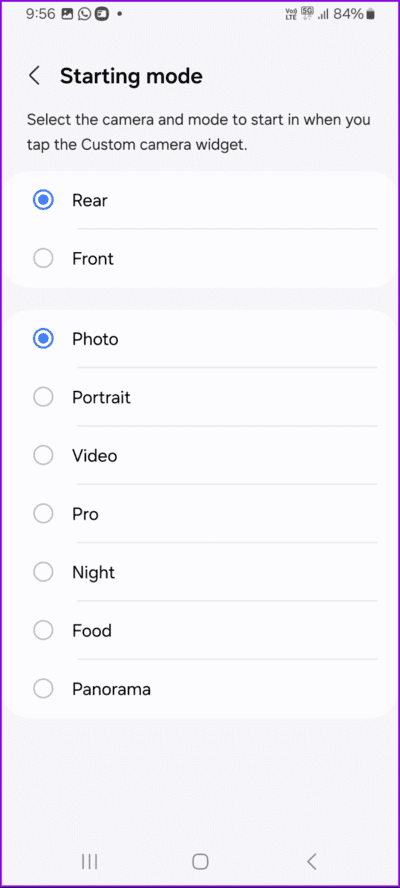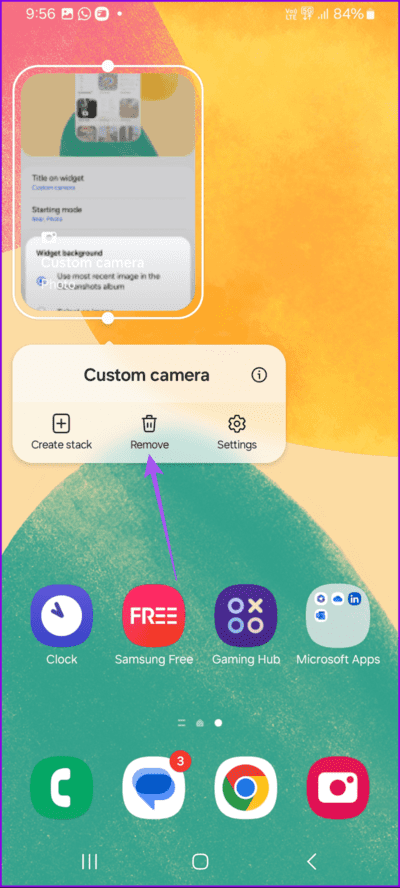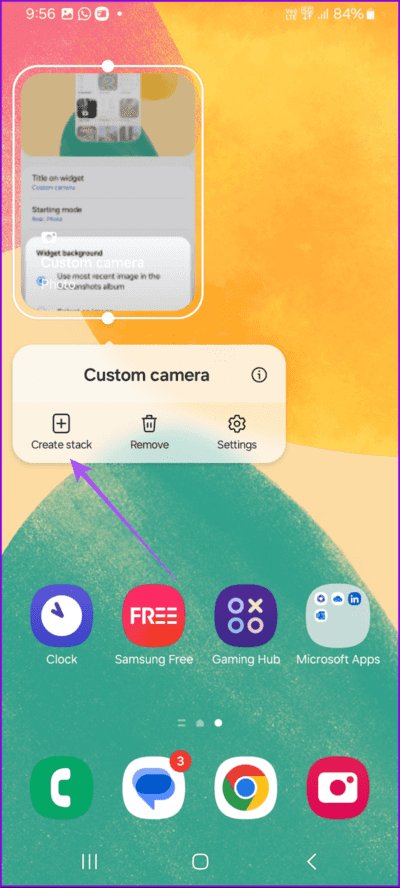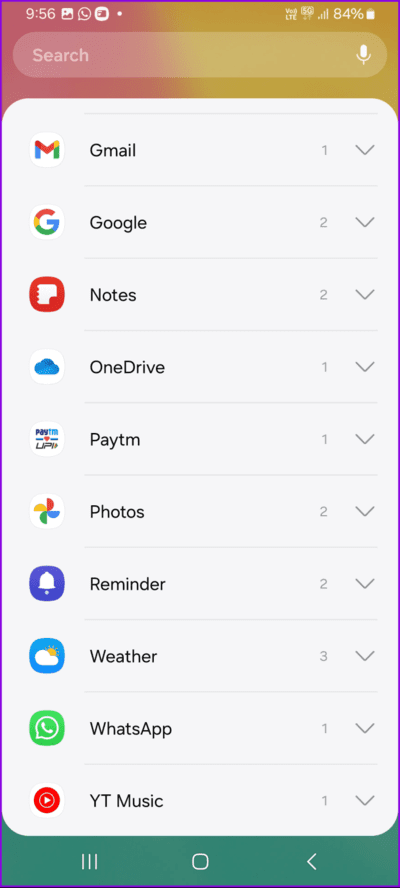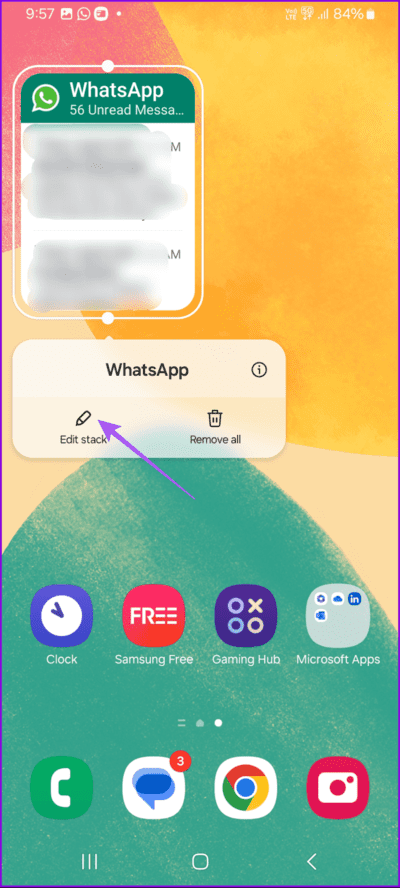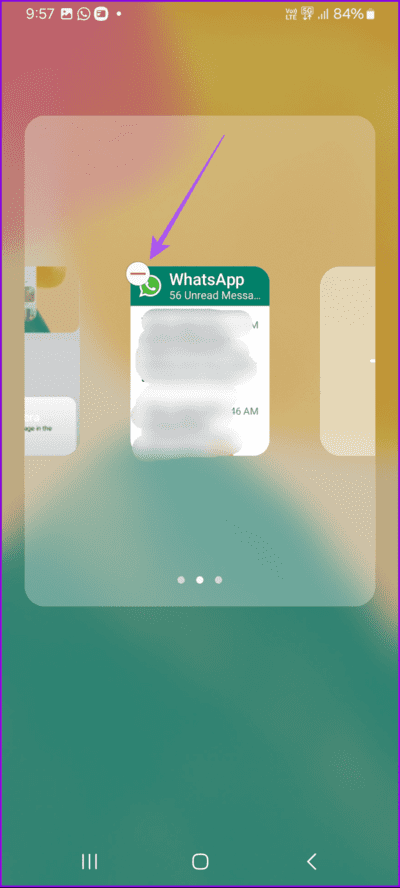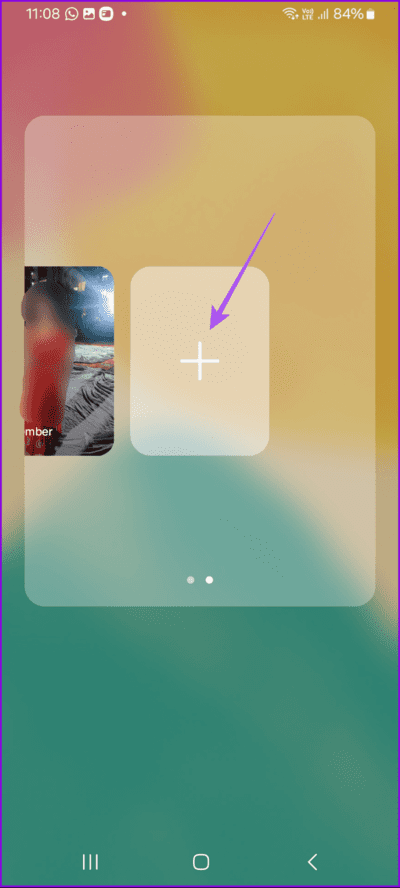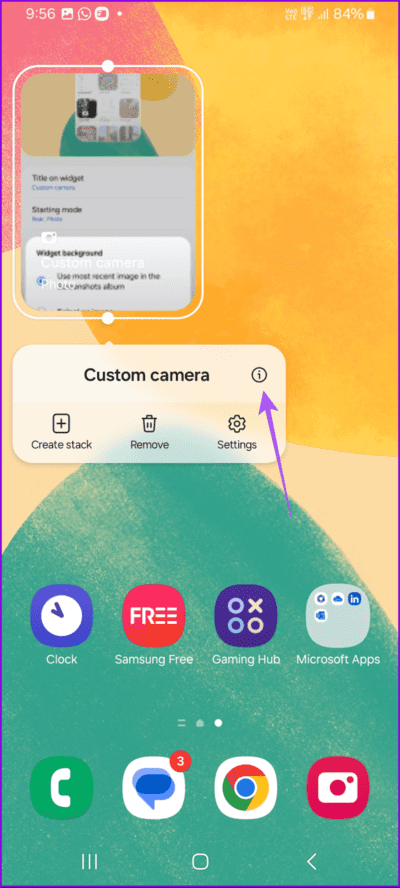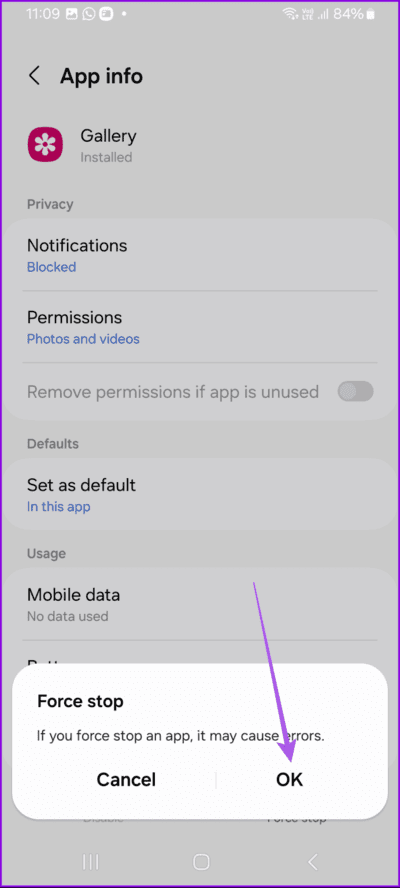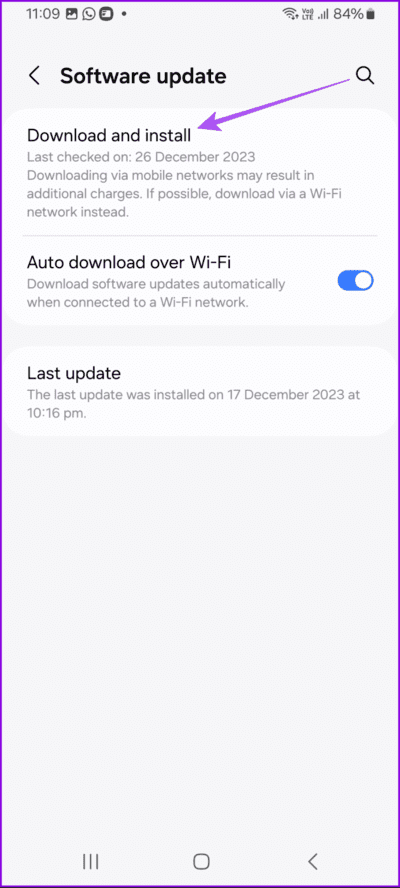Comment ajouter un widget d'appareil photo personnalisé sur les téléphones Samsung Galaxy
One UI 6 a introduit un design Fonctionnalités renouvelées et nombreuses nouvelles pour les utilisateurs Samsung Galaxy. Outre d'autres mises à niveau de fonctionnalités, le nouveau logiciel se concentre également sur l'amélioration Widget . Un widget qui a été mis à niveau avec plus d'options de personnalisation est le widget Caméra.
Avec la nouvelle mise à jour One UI 6, vous pouvez ajouter un widget d'appareil photo personnalisé sur votre téléphone Samsung Galaxy. Dans cet article, nous partagerons les étapes pour faire de même. Comme suggéré, cette fonctionnalité n'est disponible que pour les téléphones Samsung Galaxy exécutant One UI 6.
Comment ajouter des widgets d'appareil photo personnalisés sur les téléphones Samsung Galaxy
Ce widget d'appareil photo personnalisé vous permet de lancer l'application appareil photo avec des modes et des paramètres spécifiques. Cela vous permet de lancer l'application Appareil photo et de commencer à enregistrer une photo ou une vidéo en un tournemain. Voici comment l'utiliser.
Étape 1: sur l'écran d'accueil du téléphone Samsung Galaxy, Appuyez longuement et cliquez sur Widgets en bas.
Étape 2: Faites défiler vers le bas et sélectionnez Caméra.
Passons à l'étape 3 : Clique sur Widget de caméra personnalisé Et sélectionnez "Ajouter".
Vous disposerez désormais de différentes options pour personnaliser le widget.
changer le nom Widget , Cliquez “Titre dans le widget », renommez le widget, puis cliquez sur «Sauvegarder" .
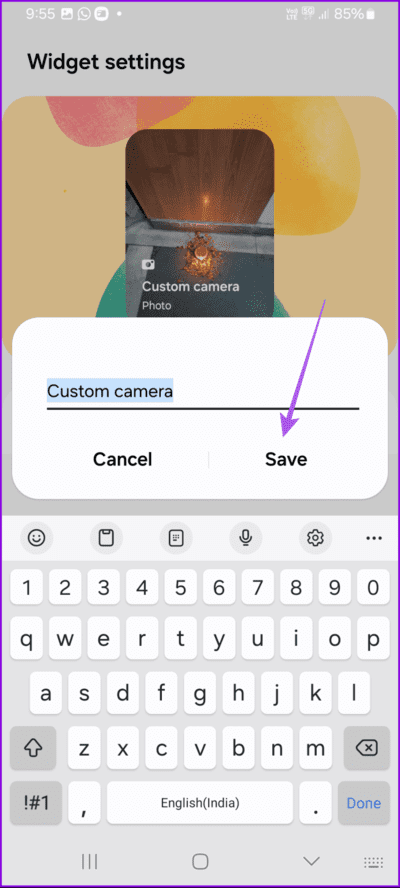
Vous pouvez choisir un endroit Enregistrer des images Et vos vidéos dans l'application Galerie en sélectionnant également un dossier spécifique.
De plus, vous pouvez appuyer sur l'arrière-plan du widget pour sélectionner la série d'images que vous souhaitez voir sous forme de vignettes.
Étape 4: Après avoir effectué vos sélections, appuyez sur Sauvegarder en bas.
Vous verrez votre widget de caméra personnalisé sur votre écran d'accueil. Appuyez dessus pour démarrer la prise de vue à partir de l'application Appareil photo dans un mode appareil photo spécifique.
Modifier le widget de l'appareil photo sur les téléphones SAMSUNG GALAXY
Par défaut, le widget appareil photo activera le mode caméra arrière sur votre téléphone Samsung Galaxy et prendra des photos. Mais vous avez également la possibilité de modifier la sélection par défaut. Voici comment.
Étape 1: Appui long sur une icône Widget caméra sur votre écran d'accueil et appuyez sur Paramètres.
Étape 2: Appuyez sur Mode Démarrer et sélectionnez Mode de prise de vue pour l'application appareil photo.
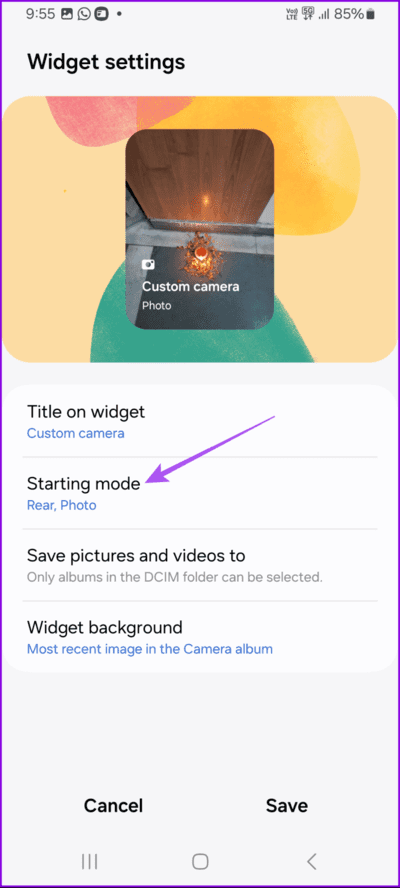
Passons à l'étape 3 : après avoir fait Sélection, Clique sur Sauvegarder en bas.
Supprimer le widget de caméra personnalisé
Tout comme les autres widgets de votre téléphone Samsung Galaxy, vous pouvez appuyer longuement sur l'icône du widget d'appareil photo dédié et appuyer sur Supprimer pour le supprimer.
Ajouter une collection de widgets sur les téléphones Samsung GALAXY
Vous pouvez ajouter plusieurs widgets sous forme de piles sur l'écran d'accueil de votre téléphone Samsung Galaxy. Cela permet d'accéder à vos applications fréquemment utilisées ainsi qu'à l'application appareil photo. Voici comment créer une pile de widgets.
Étape 1: Appui long sur Widget caméra sur votre écran d'accueil et appuyez sur empiler.
Étape 2: Sélectionner Application Que vous choisissez d'ajouter En pile.
Vous pouvez passer le codeWidget Pour accéder à la collection d'applications depuis votre écran d'accueil. Encore une fois, cela est utile pour vos applications fréquemment utilisées.
Modifier la pile de widgets sur le téléphone Samsung Galaxy
Une fois que vous avez ajouté le groupe de widgets, voici comment le modifier pour ajouter ou supprimer des applications.
Étape 1: Appui long sur Pack d'icônes d'outils sur l'écran d'accueil et sélectionnez Pile Modifier.
Étape 2: Cliquez sur l'icône moins sur l'icône de l'outil d'application que vous souhaitez supprimer empiler.
Vous pouvez cliquer sur l'icône "Ajouter" Pour ajouter un autre applicateur au groupe. Appuyez ensuite n'importe où sur l'écran d'accueil pour enregistrer vos modifications.
Meilleurs correctifs pour le widget de caméra personnalisé qui ne fonctionne pas
Si le widget caméra dédié ne fonctionne pas, voici quelques solutions de base qui vous aideront à résoudre le problème.
1. Quittez et redémarrez l'application Appareil photo
Vous pouvez essayer de forcer la fermeture et le redémarrage de l'application appareil photo via le widget appareil photo dédié. Cela devrait résoudre le problème.
Étape 1: Appuyez longuement sur l'icône du widget caméra dédiée et sélectionnez Informations sur l'application.
Étape 2: Clique sur Imposition de suspension En bas et sélectionnez D'accord.
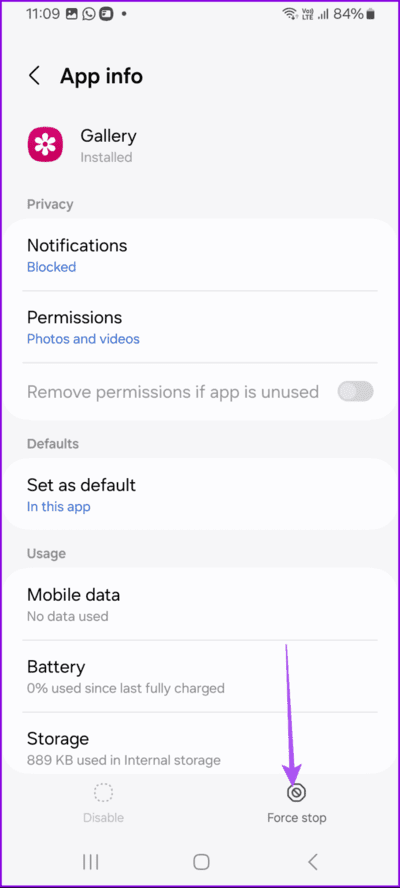
Passons à l'étape 3 : Pour vérifier si l'outil fonctionne maintenant, fermez l'onglet Informations sur l'application et recréez l'outil.
2. Une mise à jour de l'interface utilisateur
Cette fonctionnalité venant d'être publiée avec One UI 6, elle peut être instable et nécessiter des mises à jour régulières pour fonctionner correctement. En tant que tel, nous vous suggérons de mettre à jour vers la version One UI 6 de votre téléphone Samsung Galaxy.
Étape 1: Ouvert Paramètres Et presse Mise à jour du logiciel.
Étape 2: Clique sur Téléchargez et installez pour s'assurer de Une mise à jour est disponible.
Utiliser le raccourci de l'appareil photo
Une fois que vous aurez ajouté le widget appareil photo dédié sur votre téléphone Samsung Galaxy, vous pourrez lancer rapidement l'appareil photo pour capturer quelque chose de spécial. Cependant, l'application Galerie peut ne pas afficher toutes vos photos ou vidéos. Si tel est le cas, vous pouvez vous référer à notre article qui suggère Les meilleures solutions à ce problème.